Wie erhöht man das Skype -Volumen?
Haben Sie Probleme, Menschen während Ihrer Skype -Gespräche zu hören? Du bist nicht allein. Viele Skype -Benutzer haben mit geringer Lautstärke zu kämpfen, wenn sie versuchen, den beliebten Telekommunikationsdienst zu nutzen. Glücklicherweise gibt es einige Tricks, mit denen Sie das Skype -Volumen erhöhen und sicherstellen können, dass Sie nie wieder ein Wort verpassen. In diesem Leitfaden werden wir alles abdecken, was Sie wissen müssen, um das Skype -Volumen zu erhöhen und sicherzustellen, dass Ihre Gespräche kristallklar sind.
Wie erhöht man das Skype -Volumen?
- Öffnen Sie Skype und klicken Sie auf die Werkzeuge Tab.
- Wählen Optionen Aus dem Dropdown-Menü.
- Wählen Sie die aus Audioeinstellungen Tab.
- Ziehen Sie die Mikrofon Und Sprecher Schieberegler rechts, um das Volumen zu erhöhen.
- Sie können auch die anpassen Mikrofonschub Und Geräuschreduzierung Einstellungen, um das Volumen weiter zu erhöhen.
- Klicken Speichern Wenn Sie fertig sind.
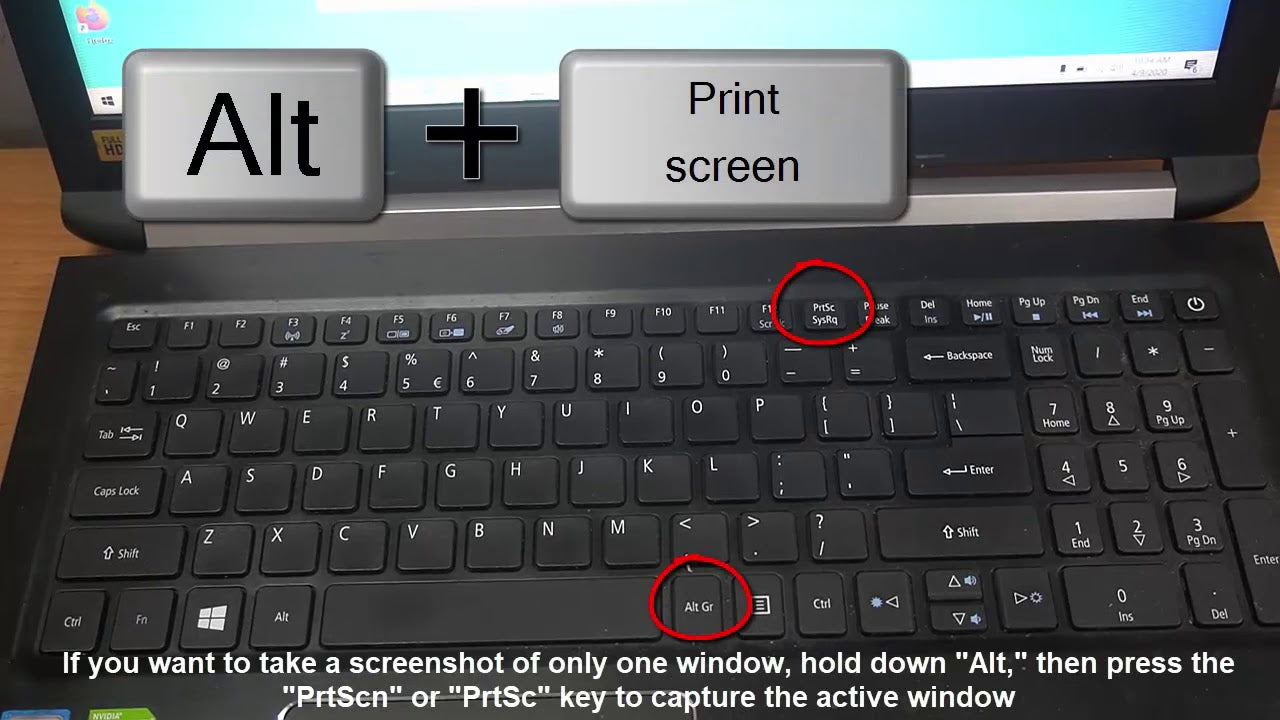
Sprache.
Wie erhöht man das Skype -Volumen?
Skype ist eine beliebte Kommunikationsplattform, die für Video- und Sprachanrufe, Instant Messaging und Dateiübertragungen verwendet wird. Die Klangqualität von Skype -Aufrufen kann durch eine Vielzahl von Faktoren beeinflusst werden, einschließlich Verbindungsgeschwindigkeit, Mikrofonqualität und Lautsprechervolumen. Wenn Sie Probleme haben, Ihre Skype -Anrufe zu hören, finden Sie hier einige Tipps zur Erhöhung des Volumens.
1. Passen Sie Ihr Lautsprechervolumen ein
Der erste Schritt zur Erhöhung Ihres Skype -Volumens besteht darin, die Lautstärke der Lautsprecher Ihres Geräts anzupassen. Dies kann durchgeführt werden, indem Sie die Lautsprechereinstellungen in den Toneinstellungen Ihres Geräts besuchen. Wählen Sie unbedingt das richtige Ausgabegerät in den Toneinstellungen aus, wenn Sie externe Lautsprecher verwenden. Sobald Sie das richtige Ausgabegerät ausgewählt haben, passen Sie das Volumen an, bis es auf einem bequemen Niveau ist.
2. Überprüfen Sie Ihr Mikrofonvolumen
Es ist auch wichtig, das Volumen Ihres Mikrofons zu überprüfen. Wenn das Mikrofonvolumen zu niedrig ist, kann Ihr Anrufpartner Sie möglicherweise nicht richtig hören. Um das Mikrofonvolumen zu überprüfen, gehen Sie zu den Audioeinstellungen in Ihrem Gerät und wählen Sie das von Ihnen verwendete Mikrofon aus. Wenn das Mikrofon nicht aufgeführt ist, stellen Sie sicher, dass es als Eingabegerät eingesteckt und ausgewählt ist. Sobald das Mikrofon ausgewählt ist, passen Sie das Volumen an, bis es auf einem bequemen Niveau ist.
3. Passen Sie Ihre Skype -Einstellungen an
Neben der Einstellung des Lautsprechers und des Mikrofonvolumens können Sie die Lautstärkereinstellungen in Skype auch einstellen. Öffnen Sie dazu Skype und wählen Sie das Menü "Tools" aus. Wählen Sie dann die Registerkarte "Optionen" und dann die Registerkarte "Audioeinstellungen". Hier können Sie das Volumen sowohl für das Mikrofon als auch für die Lautsprecher einstellen.
4. Verwenden Sie ein Headset
Die Verwendung eines Headsets kann auch das Volumen Ihrer Skype -Anrufe erhöhen. Mit einem Headset können Sie das Volumen des Aufrufs genauer anpassen und auch das Hintergrundgeräusch reduzieren. Wenn Sie ein Headset verwenden, stellen Sie sicher, dass das Headset in Ihre Audioeinstellungen angeschlossen und als Ausgabegerät ausgewählt ist.
5. Überprüfen Sie Ihre Verbindungsgeschwindigkeit
Eine langsame Verbindung kann auch die Klangqualität Ihrer Skype -Anrufe beeinflussen. Öffnen Sie die Skype -App und wählen Sie "Tools" und dann "Erweiterte Einstellungen" aus, um Ihre Verbindungsgeschwindigkeit zu überprüfen. Hier können Sie die Verbindungsgeschwindigkeit überprüfen. Wenn die Verbindungsgeschwindigkeit langsam ist, müssen Sie möglicherweise zu einem anderen Internetanbieter wechseln.
6. Überprüfen Sie Ihre Internetbandbreite
Ihre Internetbandbreite kann auch die Klangqualität Ihrer Skype -Anrufe beeinflussen. Um Ihre Internet -Bandbreite zu überprüfen, gehen Sie zum Menü "Tools" Skype "Tools" und wählen Sie "Erweiterte Einstellungen". Hier können Sie die Internetbandbreite überprüfen. Wenn die Bandbreite niedrig ist, müssen Sie möglicherweise Ihren Internetplan aktualisieren.
7. Hintergrund -Apps deaktivieren
Hintergrund -Apps können auch die Klangqualität Ihrer Skype -Anrufe beeinflussen. Um Hintergrund -Apps zu deaktivieren, gehen Sie zum Menü "Einstellungen" und wählen Sie "Hintergrund -Apps". Hier können Sie auswählen, welche Apps im Hintergrund ausgeführt werden dürfen und welche deaktiviert sind.
8. Verwenden Sie Kopfhörer mit Geräuschunterbrechung
Die Verwendung von Kopfhörern mit Geräuschunterbrechungen kann auch die Klangqualität Ihrer Skype-Anrufe verbessern. Kopfhörer mit Geräuschunterbrechungen sind so konzipiert, dass sie Hintergrundgeräusche reduzieren, um die Klangqualität Ihrer Anrufe zu verbessern. Stellen Sie bei der Verwendung von Kopfhörern mit Rauschunterdrückung sicher, dass sie in Ihren Audioeinstellungen angeschlossen und als Ausgabegerät ausgewählt sind.
9. Skype aktualisieren
Wenn Sie Probleme haben, Ihre Skype -Anrufe zu hören, kann dies auf einen Fehler in der Software zurückzuführen sein. Öffnen Sie die Skype -App, um nach Updates zu überprüfen, und wählen Sie "Hilfe" und dann "nach Updates überprüfen". Dadurch werden nach verfügbaren Updates geprüft und bei Bedarf installiert.
10. Überprüfen Sie Ihre Toneinstellungen
Wenn Sie immer noch Probleme haben, Ihre Skype -Anrufe zu hören, überprüfen Sie die Toneinstellungen Ihres Geräts. Stellen Sie sicher, dass das richtige Ausgabegerät ausgewählt ist und das Volumen auf ein komfortables Niveau eingestellt ist. Möglicherweise müssen Sie auch das Mikrofon- und Lautsprecherpegel in den Skype -Audioeinstellungen einstellen.
Häufig gestellte Fragen
Was ist Skype?
Skype ist eine kostenlose Online -Kommunikationsplattform, mit der Benutzer Sprach- und Videoanrufe tätigen und sofortige Nachrichten, Dateien ausgetauscht und vieles mehr senden können. Es ist auf Desktop- und Mobilgeräten verfügbar und verfügt über Millionen von Benutzern auf der ganzen Welt.
Wie erhöht man das Skype -Volumen?
Um das Skype -Volumen zu erhöhen, müssen Sie die Einstellungen auf Ihrem Computer einstellen. Auf einem Windows -Computer können Sie die Einstellungs -App öffnen und das Volumen von dort anpassen. Auf einem Mac können Sie die Toneinstellungen in den Systemeinstellungen verwenden, um das Volumen anzupassen. Sie können die Lautstärke auch direkt in Skype einstellen, indem Sie im Chat -Fenster auf das Lautsprechersymbol klicken.
Wie überprüfe ich Ihr Skype Sound Level?
Um Ihr Skype-Soundlevel zu überprüfen, können Sie die integrierte Sound-Testfunktion verwenden. Um auf diese Funktion zuzugreifen, gehen Sie in Ihre Skype -Einstellungen zur Registerkarte Audio & Video und klicken Sie auf die Schaltfläche „Test“. Dies wird einen Ton spielen, sodass Sie die Lautstärke auf Ihr gewünschtes Level anpassen können. Darüber hinaus können Sie Ihr Mikrofon und die Lautsprecher überprüfen, um sicherzustellen, dass sie ordnungsgemäß funktionieren.
Was sind einige Tipps zur Verbesserung von Skype Audio?
Es gibt mehrere Tipps, mit denen Sie die Audioqualität von Skype verbessern können. Stellen Sie zunächst sicher, dass das von Ihnen verwendete Audiogerät mit Skype kompatibel ist und auf dem neuesten Stand ist. Darüber hinaus können Sie die Mikrofonempfindlichkeit einstellen, Kopfhörer anstelle von Lautsprechern verwenden und Hintergrundgeräusche reduzieren. Schließlich können Sie auch ein externes Mikrofon- und Lautsprecher -Set verwenden, um Ihr Skype -Audio zu verbessern.
Gibt es andere Audioeinstellungen, die ich anpassen kann?
Ja, es gibt mehrere Audioeinstellungen, die Sie in Skype einstellen können. Sie können das Mikrofon- und Lautsprechervolumen sowie die Mikrofonempfindlichkeit einstellen. Darüber hinaus können Sie Rauschreduzierung, Echo -Stornierung und automatische Verstärkungssteuerung aktivieren. Schließlich können Sie auch Audioverbesserungen wie Stereo -Audio- und Echo -Stornierung aktivieren.
So reparieren Sie Skype Audio
Wenn Sie den oben beschriebenen einfachen Schritten befolgen, können Sie Ihr Skype -Volumen problemlos erhöhen und sicherstellen, dass Ihre Anrufe laut und klar zu hören sind. Egal, ob Sie Skype für Geschäftsanrufe verwenden oder mit Freunden und Familie sprechen möchten, es ist wichtig, eine gute Audioqualität zu haben, die jeder verstehen kann. Mit ein paar Klicks und Optimierungen können Sie das Skype-Volumen erhöhen und Kristall-Kloren-Anrufe tätigen.




















